
- •Лабораторні роботи з дисципліни птца введення
- •Лабораторна робота №1.
- •1. Зовнішній інтерфейс користувача Electronics Workbench
- •2 Меню File
- •2. 1 File/New
- •3. 4 Edit/Delete
- •3. 5 Edit/Select All
- •3.6 Edit/Copy as Bitmap
- •3. 7 Edit/Show Clipboard
- •4 Меню Circut
- •4.1 Circuit/Rotate
- •4. 2 Circuit/Flip Vertical
- •4. 3 Circuit/Flip Horizontal
- •4. 4 Circuit/Component Properties
- •2.4. 4.1 Закладка Label (Властивості компоненту)
- •2.4. 4.2 Value Tab (Властивості компоненту)
- •2.4. 4.3 Закладка Models (Властивості компоненту)
- •2.4. 4.4 Закладка Schematic Options (Властивості компоненту)
- •2.4. 4.5 Закладка Fault (Властивості компоненту)
- •2.4.4.6 Закладка Node (Властивості компоненту)
- •2.4.4.6 Закладка Display (Властивості компоненту)
- •2.4.4.7 Закладка Setup (Властивості компоненту)
- •2.4.5 Circuit/Create Subcircuit
- •2.8 Порядок проведення роботи для розробки принципової електричної схеми
- •3 Моделювання радіоелектроних приладів за допомогою програмного комплексу Electronics Workbench
- •3.1 Підготовка до роботи Electronics Workbench
- •3.2 Моделювання rc – кола ,що інтегрує
- •1.Малюнок 3.4 – Панель генератора імпульсів.
- •2.Малюнок 3.6 - Вікно параметрів резистора
- •3.Малюнок 3.7 – Параметри аналізу ac Frequency
- •3.3 Моделювання диференціюючого rc – ланцюга
- •3.4 Моделювання транзисторного автогенератора
2.8 Порядок проведення роботи для розробки принципової електричної схеми
2.8. 1 Запустити Electronics Workbench.
2.8. 2 Підготуйте новий файл для роботи. Для цього необхідно виконати наступні операції з меню: File/New та File/Save as. При виконанні операції Save as буде необхідно вказати ім'я файлу та каталог, в якому буде зберігатися схема. Рекомендується називати схему по прізвищу виконавця.
2.8. 3 Перенесіть необхідні елементи з заданої викладачем схеми на робітничу область Electronics Workbench. Для цього необхідно вибрати розділ на панелі інструментів (Sources, Basic, Diodes, Transistors, Analog Ics, Mixed Ics, Digital Ics, Logic Gates, Digital, Indicators, Controls, Miscellaneous, Instruments), в якому знаходиться потрібний вам елемент, після цього перенести його на робітничу область.
2.8.4 З'єднати контакти елементів і розмістити елементи в робітничій області для отримання необхідній вам схеми. Для сполучення двох контактів необхідно натиснути один з контактів основною кнопкою миші та, не відпускаючи клавішу, довести курсор до другого контакту. У випадку необхідності можна додати додаткові вузли (розгалуження). Натиском на елементі правою кнопкою миші можна отримати швидкий доступ до найпростіших операцій над положенням елементу, таким як обертання (rotate), зеркальне відображення (flip), копіювання/вирізання (copy/cut), вставлення (paste).
2.8.5 Проставьте необхідні номінали та властивості кожному елементу. Для цього потрібно двічі клацнути мишею на елементі.
2.8.6 Коли схема зібрана та готова до запуску, натисніть кнопку включення живлення на панелі інструментів. У випадку серйозної помилки в схемі (замикання елементу живлення , відсутність нульового потенціалу в схемі) буде видано попередження.
2.8.7 Виконайте аналіз схеми, використовуючи інструменти індикації. Висновок терміналу здійснюється подвійним натиском клавіші миші на елементі. У випадку необхідності можна користуватися кнопкою Pause.
2.8.8 При необхідності виробіть доступні аналізи у розділі меню Analysis.
3 Моделювання радіоелектроних приладів за допомогою програмного комплексу Electronics Workbench
3.1 Підготовка до роботи Electronics Workbench
Для роботи з програмним комплексом Electronics Workbench V. 5.0 C потрібен IBM - сумісний персональний комп'ютер з процесором I486 (рекомендується Pentium) і операційною системою Windows 3.1 (рекомендується Windows 95 або Windows 98).
Для початку роботи з програмним пакетом необхідно завантажити систему встановити Electronics Workbench, якщо це не було зроблене раніше. Після цього за допомогою «диспетчера файлів» (для Windows 3.1) або «провідника» (для Windows 95 або Windows 98) відкрити робітничий каталог, в якому встановлений пакет і запустити файл WEWB32. EXE. Далі можна виробити настройки інтерфейсу користувача, якщо це необхідно.
3.2 Моделювання rc – кола ,що інтегрує
Для початку розробки необхідно завантажити файл-схему в середу Electronics Workbench, якщо цей файл вже створений і знаходиться на одному з накопичей комп'ютера. Це робиться шляхом виконання команди меню File/Open або натиском на відповідній «гарячій кнопці» на панелі інструментів і подальшим вибором накопича, каталогу, і імені файлу. Якщо же файл ще не створений необхідно створити його шляхом виконання команди File/New і команди File/Save as. При виконанні першої команди буде створений новий файл-схема і в випадку якщо що або схема вже завантажена в Electronics Workbench, користувачу буде запропоноване зберегти попередню схему. Друга команда передвизначена для запису файлу на накопич і настанови каталогу та імені, під яким буде зберігатися дана схема/1/.
Далі потрібне нанести на робітничу область Electronics Workbench моделі деталей необхідні для моделювання даної схеми. Це робиться шляхом натиску лівою кнопкою миші на потрібному наборі деталей, після чого буде виведене додаткове вікно включаюче в себе деталі набору, вибором відповідної деталі, при цьому на кнопці з малюнком елементу натискається ліва кнопка миші і елемент переноситься на робітничу область (кнопку миші необхідно тримати натиснотою до вибору місця розташування елементу. В даному випадку
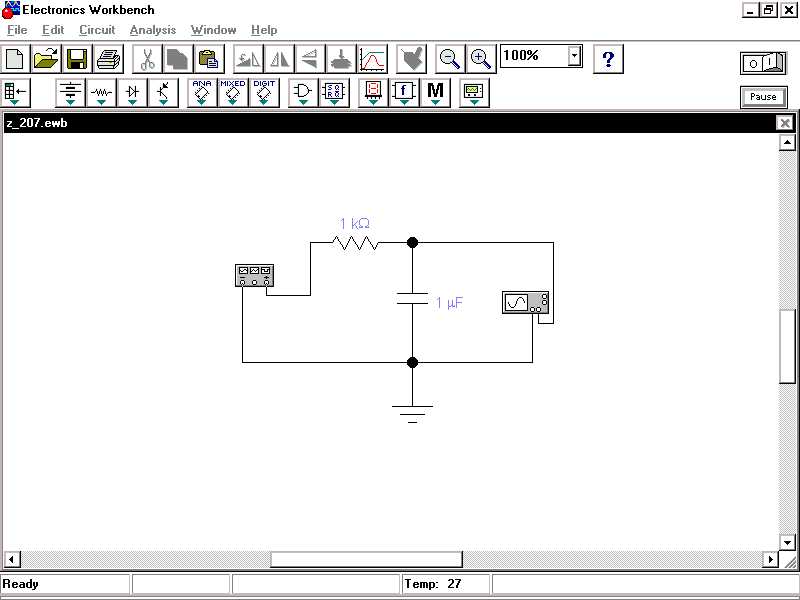
Малюнок 3.1 – RC-коло в Electronics Workbench
необхідні: джерело імпульсів (Function Generator), резистор (Resistor), конденсатор (Capacitor), осцилограф (Oscilloscope) і заземлення (Ground). Резистор і конденсатор знаходяться у наборі Basics, заземлення - у наборі Sources, осцилограф та генератор імпульсів - в наборі Instruments.
Кожний елемент має крапки сполучення, які потрібно з'єднати для отримання потрібної схеми. Це робиться вибором контакту лівою кнопкою миші і переносом її до іншого контакту, при цьому створюється провід, що з'єднає їх. При необхідності на провід можна нанести вузол (Connector в наборі Basics). Після Цього для наочності можна перенести елементи в необхідні місця робітничої області. Ця чинність також здійснюється натиском на елементі лівою кнопкою миші і переносом при утриманої в натиснутому стані кнопці. При цьому єднальні проводи будуть переміщені автоматично. При необхідності проводи можна також переміщати. На малюнку 3.1 зображен вигляд інтерфейсу Electronics Workbench після сбірки RC – ланцюга.
Коли схема створена і готова до роботи для початку імитаційного процесу роботи необхідно виконати команду меню натиснути кнопку включення живлення на панелі інструментів. Дана чинність наведе в робітничий стан схему і в одному з вікон рядка стану буде показуватися час роботи схеми, що не відповідає реальному і залежить від швидкості процесора і системи персонального комп'ютера, саме тому для розробки складних схем рекомендується використати комп'ютери Pentium II c тактовою частотою процесора 266 MГц. Перервати імитацію можна двома засобами. Якщо ви закінчили роботу і перегляд результатів імитації, можна повторно натиснути перемикач живлення. Якщо же потрібне тимчасово перервати роботу схеми, наприклад для детального розгляду осцилограми, а після цього продовжити роботу можна скористуватися кнопкою Pause, що також розміщена на панелі інструментів. Можливість зупинення процесу також є більшою гідністю у порівнянні з традиційним тестуванням радіоелектроніх приладів/1/.
Тепер, для аналізу імитації можна змінювати номінали елементів, виводити і настроювати термінали приладів. В даному випадку можна переглянути осцилограму на виході RC-кола. Для цього потрібно вивести вікно терміналу осцилографа подвійним натиском на компоненті Oscilloscope. Вигляд панелі осцилографа зображена на малюнку 3.2.
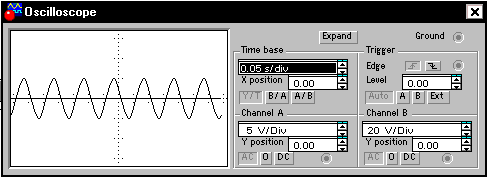
Малюнок 3.2 – Вигляд нормальної панелі осцилографа Electronics Workbench
При використанні осцилографа в Electronics Workbench є можливість перегляду сигналу протягом всього часу імитації. Для цього можна скористуватися кнопкою Expand і скористуватися смугами прокрутки зображення, щоб перевести панель в нормальний режим використовується кнопка Reduce.
Вигляд розширеної панелі осцилографа показаний на малюнку 3.3.
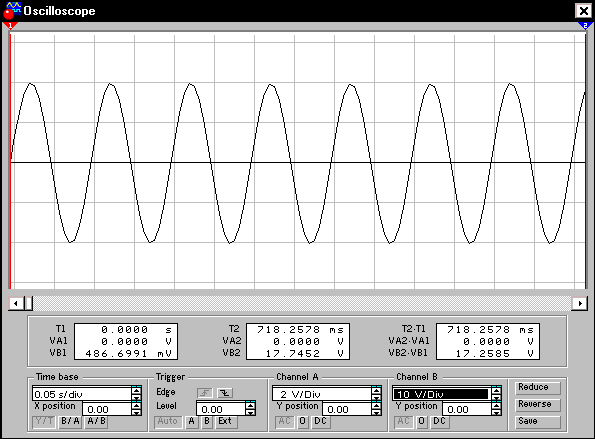
Малюнок 3.3 – Розширена панель осцилографа.
Т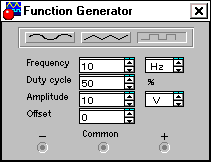 епер
для вивчення властивостей RC-кола
можна змінити сигнал на його вході. Для
цього потрібно вивести за допомогою
подвійного натиску кнопкою миші на
компоненті на екран панель генератора
імпульсів. Її
вигляд зображен на малюнку 3.4
епер
для вивчення властивостей RC-кола
можна змінити сигнал на його вході. Для
цього потрібно вивести за допомогою
подвійного натиску кнопкою миші на
компоненті на екран панель генератора
імпульсів. Її
вигляд зображен на малюнку 3.4
